Rumah >Tutorial sistem >Siri Windows >Padam fail memori maya dalam win10
Padam fail memori maya dalam win10
- 王林ke hadapan
- 2024-01-25 08:39:051331semak imbas
Apabila menggunakan sistem pengendalian Win10, memori maya tidak selalu diperlukan Berikut adalah langkah terperinci untuk memadam memori maya yang jarang digunakan ringkas.
Padam fail memori maya dalam win10
1 Klik kanan tetikus pada desktop dan pilih "PC ini", kemudian klik pilihan Properties, dan kemudian klik "Tetapan Sistem Lanjutan".
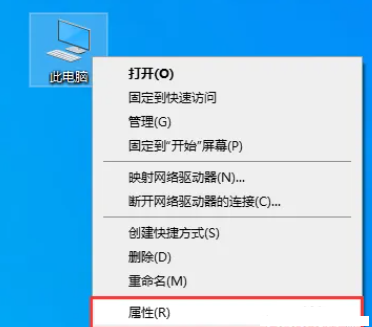
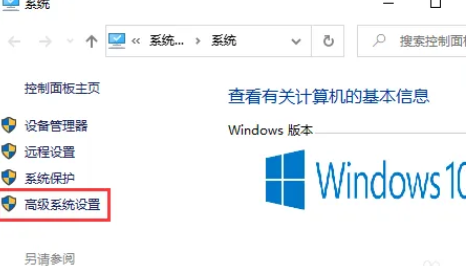
2 Klik pilihan "Lanjutan" dalam halaman sifat sistem, dan kemudian klik pilihan "Tetapan" dalam lajur prestasi.
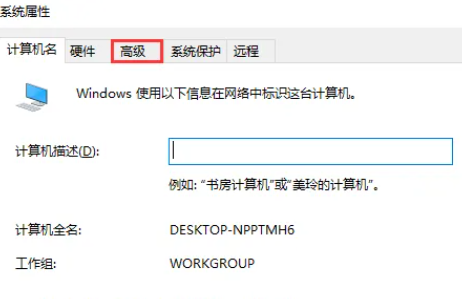
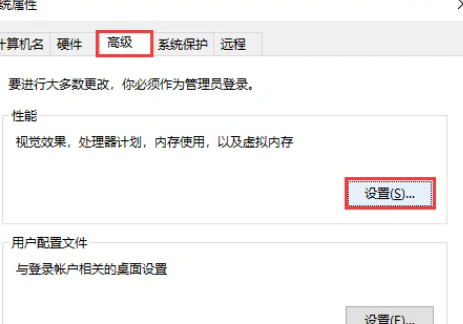
3 Dalam pilihan "Lanjutan" dalam antara muka pilihan prestasi, klik "Tukar" dalam lajur memori maya, dan mula-mula batalkan kotak semak di hadapan "Uruskan saiz fail halaman secara automatik untuk semua pemacu. ".
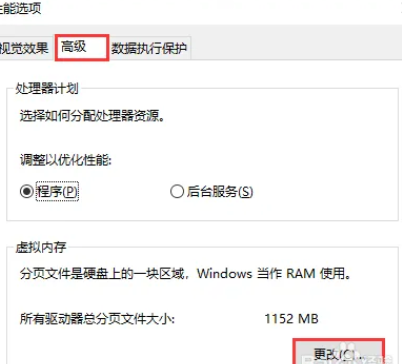
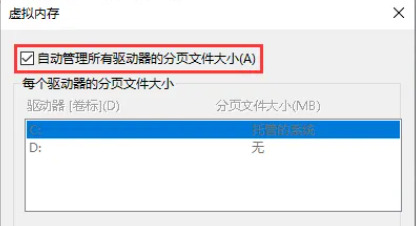
4 Pilih fail paging yang anda rancang untuk padamkan pada cakera, kemudian pilih pilihan "Tiada saiz paging" di bawah, dan kemudian klik butang "Tetapan" di sebelah kanan. Pada masa ini, sistem akan mengingatkan kami untuk meneruskan operasi, hanya klik butang "OK".
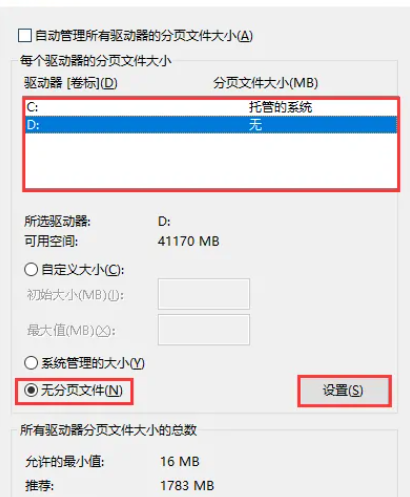
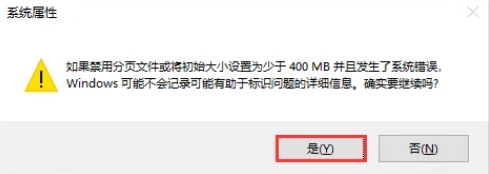
5. Selepas memadam semua fail paging (iaitu memori maya) semua pemacu, anda akan melihat bahawa semua fail paging bagi semua pemacu dipaparkan sebagai "Tiada". Selepas memulakan semula sistem, perubahan di atas akan berkuat kuasa.
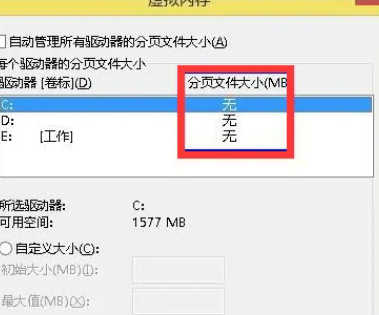
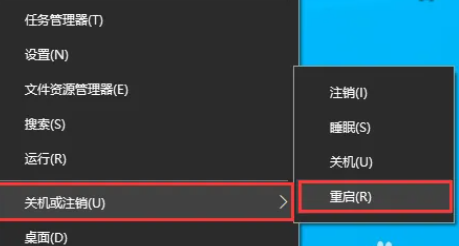
Atas ialah kandungan terperinci Padam fail memori maya dalam win10. Untuk maklumat lanjut, sila ikut artikel berkaitan lain di laman web China PHP!

